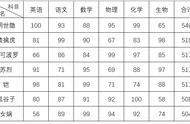在日常excel表格制作时,经常需要制作斜线表头来表示二维或三维表的不同内容,怎样才能画出好看又不变形的三维斜线表头,并输入对应的文字内容呢?下面我们来学习两种制作三栏斜线表头的方法,一种是普通的斜线表头,一种是可以设置不同填充颜色的三栏表头。
方法一:普通的斜线表头
打开EXCEL表格,输入数据,创建好表格,拉宽第一个单元格。

点击菜单栏上“插入-插图-形状”,下拉列表里选择横线。

在单元格内画出两条斜线,将如图所示将单元格一分为三。

接下来是输入斜线表头的文字输入,方法有二。其一:在单元格内分三行输入表头名称。